
Люди часто стремятся преобразовать PPT в видео по многим причинам. Преобразовывая PowerPoint в видео, они получают медиафайл (например, mp4, которым очень легко поделиться и открыть. Помимо расширенных возможностей обмена, получившийся в результате формат видео позволяет им использовать содержание своих презентаций таким образом, который в целом более привлекателен для аудитории.
Преобразование PowerPoint PPT в видео онлайн
Хотя приложение PowerPoint оснащено функциями, которые позволяют пользователям преобразовывать свои слайды в видео, процесс создания видео вряд ли можно назвать простым. Вы можете получить больше пользы от использования простого онлайн-инструмента, такого как веб-приложение PowerPoint to Video от Aspose. К тому времени, как вы закончите читать эту статью, вы узнаете, как конвертировать PowerPoint PPT в видео с помощью онлайн-конвертера и запуска кодов на C#, Java и C++.
Онлайн-конвертер PPT в MP4
- Перейдите на страницу Aspose Online Конвертер PPT в MP4.
- Нажмите Удалить или загрузить файлы.
- Загрузите презентацию PowerPoint, которую вы хотите преобразовать в видео MP4.
- Щелкните Преобразовать.
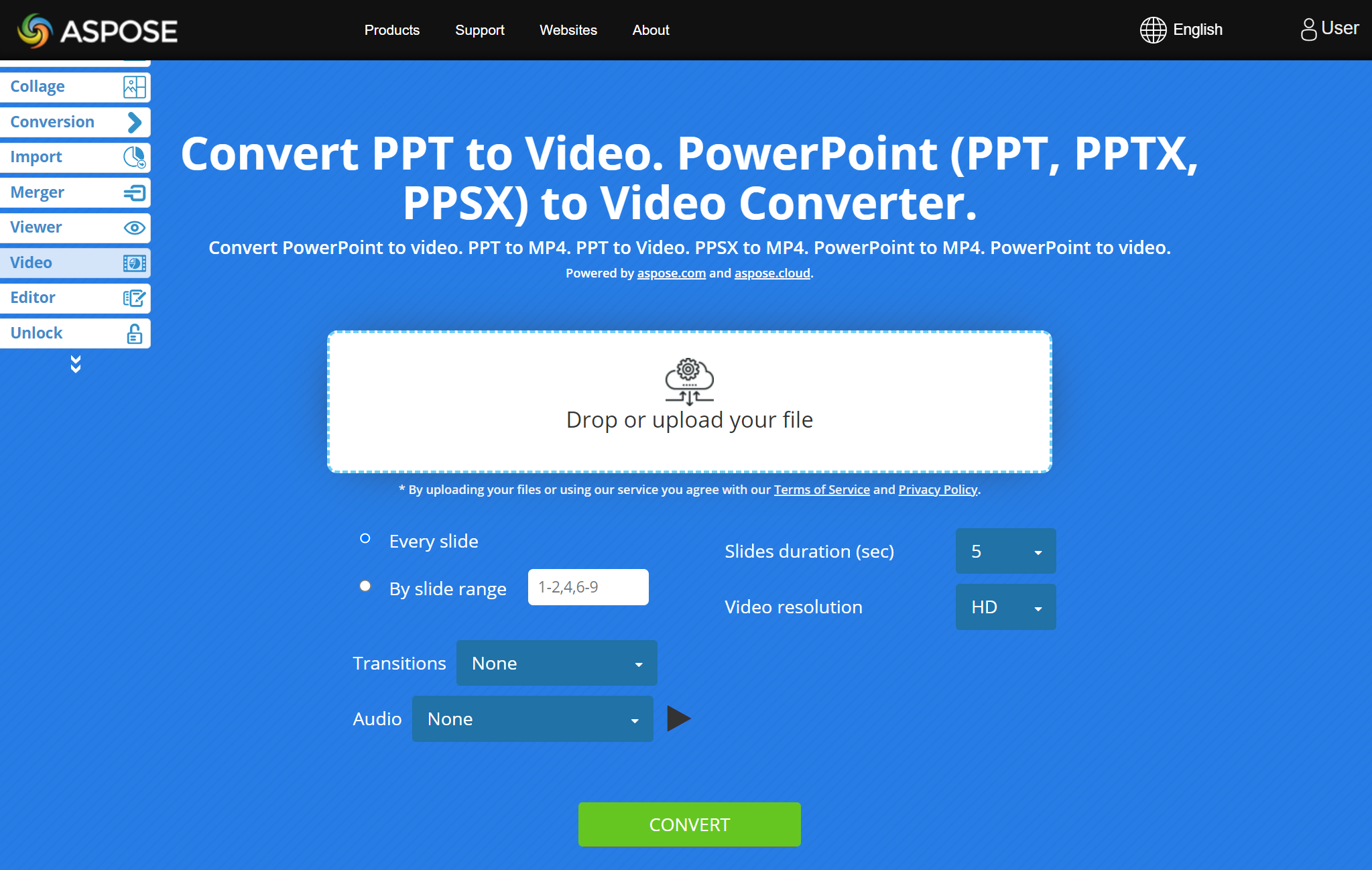
Онлайн-конвертер PPT в MP4 предоставляет параметры, которые позволяют:
- укажите, какие слайды из презентации вы хотите использовать в видео,
- добавить привлекательные переходы,
- укажите, как долго вы хотите, чтобы каждый слайд отображался в видео,
- добавить звук или музыку к видео, а также
- выберите предпочтительное качество видео.
PowerPoint PPT в MP4 — часто задаваемые вопросы
Как конвертировать видео PPT в MP4 онлайн?
Используйте наш онлайн-конвертер PowerPoint в MP4 Video Converter для преобразования презентаций PPT в видеофайлы. Загрузите презентацию, укажите предпочтительные параметры или параметры, а затем нажмите «Преобразовать».
В каком формате получается видео?
MP4 — это формат результирующего видео.
Сколько времени нужно, чтобы преобразовать PowerPoint в видео?
Обычно это занимает несколько минут. Время, необходимое для преобразования PowerPoint в видео, зависит от количества задействованных слайдов, выбранных переходов, выбранного качества видео и других параметров, влияющих на операцию.
Могу ли я конвертировать PowerPoint PPT в видео на своем смартфоне?
Да. Вы можете использовать веб-приложение Aspose PowerPoint to Video на своем мобильном телефоне. Конвертер работает на мобильных устройствах так же, как и на компьютерах.
Преобразование PPT в видео с помощью кода
Используя API-интерфейсы Aspose, разработчики и приложения могут создавать кадры на основе слайдов PowerPoint (которые затем можно преобразовать в видео), преобразовывать презентации в другие файлы, редактировать и управлять презентациями и т. д.
- Преобразование PPT в видео на C#
- Конвертировать PPT в видео на Java
- Преобразование PPT в видео на C++
- Изучите облачный API
Преобразование видео PPT в MP4 в C#
- Используйте команду dotnet add package, чтобы добавить Aspose.Slides и FFMpegCore в свой проект:
- запустить
dotnet добавить пакет Aspose.Slides.NET --version 22.11.0 - запустите
dotnet добавить пакет FFMpegCore --version 4.8.0
- запустить
- Загрузите ffmpeg здесь.
- FFMpegCore требует, чтобы вы указали путь к загруженному ffmpeg (например, извлеченному в «C:\tools\ffmpeg»):
GlobalFFOptions.Configure(new FFOptions { BinaryFolder = @"c:\tools\ffmpeg\bin",} ); - Запустите следующий код C# для преобразования PowerPoint PPT в видео:
using System.Collections.Generic;
using Aspose.Slides;
using FFMpegCore; // Will use FFmpeg binaries we extracted to "c:\tools\ffmpeg" before
using Aspose.Slides.Animation;
using (Presentation presentation = new Presentation())
{
// Добавляет форму улыбки, а затем анимирует ее
IAutoShape smile = presentation.Slides[0].Shapes.AddAutoShape(ShapeType.SmileyFace, 110, 20, 500, 500);
IEffect effectIn = presentation.Slides[0].Timeline.MainSequence.AddEffect(smile, EffectType.Fly, EffectSubtype.TopLeft, EffectTriggerType.AfterPrevious);
IEffect effectOut = presentation.Slides[0].Timeline.MainSequence.AddEffect(smile, EffectType.Fly, EffectSubtype.BottomRight, EffectTriggerType.AfterPrevious);
effectIn.Timing.Duration = 2f;
effectOut.PresetClassType = EffectPresetClassType.Exit;
const int Fps = 33;
List<string> frames = new List<string>();
using (var animationsGenerator = new PresentationAnimationsGenerator(presentation))
using (var player = new PresentationPlayer(animationsGenerator, Fps))
{
player.FrameTick += (sender, args) =>
{
string frame = $"frame_{(sender.FrameIndex):D4}.png";
args.GetFrame().Save(frame);
frames.Add(frame);
};
animationsGenerator.Run(presentation.Slides);
}
// Настройте папку двоичных файлов ffmpeg. Смотрите эту страницу: https://github.com/rosenbjerg/FFMpegCore#installation
GlobalFFOptions.Configure(new FFOptions { BinaryFolder = @"c:\tools\ffmpeg\bin", });
// Преобразует кадры в веб-видео
FFMpeg.JoinImageSequence("smile.webm", Fps, frames.Select(frame => ImageInfo.FromPath(frame)).ToArray());
}
Если вы хотите узнать больше о [возможностях] Aspose.Slides for .NET(https://docs.aspose.com/slides/net/features-overview/) с точки зрения преобразования PowerPoint в видео, прочитайте Преобразование PowerPoint PPT в видео.
Преобразование PPT в MP4 в Java
Установите Aspose.Slides, следуя инструкциям здесь.
Загрузите ffmpeg из здесь.
Добавьте это в свой файл POM:
<dependency>
<groupId>net.bramp.ffmpeg</groupId>
<artifactId>ffmpeg</artifactId>
<version>0.7.0</version>
</dependency>
- Запустите следующий код Java для создания видео MP4 из PowerPoint PPT:
Presentation presentation = new Presentation();
try {
// Добавляет форму улыбки, а затем анимирует ее
IAutoShape smile = presentation.getSlides().get_Item(0).getShapes().addAutoShape(ShapeType.SmileyFace, 110, 20, 500, 500);
ISequence mainSequence = presentation.getSlides().get_Item(0).getTimeline().getMainSequence();
IEffect effectIn = mainSequence.addEffect(smile, EffectType.Fly, EffectSubtype.TopLeft, EffectTriggerType.AfterPrevious);
IEffect effectOut = mainSequence.addEffect(smile, EffectType.Fly, EffectSubtype.BottomRight, EffectTriggerType.AfterPrevious);
effectIn.getTiming().setDuration(2f);
effectOut.setPresetClassType(EffectPresetClassType.Exit);
final int fps = 33;
ArrayList<String> frames = new ArrayList<String>();
PresentationAnimationsGenerator animationsGenerator = new PresentationAnimationsGenerator(presentation);
try
{
PresentationPlayer player = new PresentationPlayer(animationsGenerator, fps);
try {
player.setFrameTick((sender, arguments) ->
{
try {
String frame = String.format("frame_%04d.png", sender.getFrameIndex());
ImageIO.write(arguments.getFrame(), "PNG", new java.io.File(frame));
frames.add(frame);
} catch (IOException e) {
throw new RuntimeException(e);
}
});
animationsGenerator.run(presentation.getSlides());
} finally {
if (player != null) player.dispose();
}
} finally {
if (animationsGenerator != null) animationsGenerator.dispose();
}
// Настройте папку двоичных файлов ffmpeg. Смотрите эту страницу: https://github.com/rosenbjerg/FFMpegCore#installation
FFmpeg ffmpeg = new FFmpeg("path/to/ffmpeg");
FFprobe ffprobe = new FFprobe("path/to/ffprobe");
FFmpegBuilder builder = new FFmpegBuilder()
.addExtraArgs("-start_number", "1")
.setInput("frame_%04d.png")
.addOutput("output.avi")
.setVideoFrameRate(FFmpeg.FPS_24)
.setFormat("avi")
.done();
FFmpegExecutor executor = new FFmpegExecutor(ffmpeg, ffprobe);
executor.createJob(builder).run();
} catch (IOException e) {
e.printStackTrace();
}
Если вы хотите узнать больше об Aspose.Slides for Java возможностях с точки зрения преобразования PowerPoint в видео, прочитайте Преобразование PowerPoint в MP4 видео статья.
Создание видео из PPT в C++
- Установите Aspose.Slides, следуя инструкциям, приведенным здесь.
- Загрузите ffmpeg здесь.
- Добавьте путь к ffmpeg.exe в переменную окружения PATH.
- Запустите этот код C++ для преобразования PPT в MP4:
void OnFrameTick(System::SharedPtr<PresentationPlayer> sender, System::SharedPtr<FrameTickEventArgs> args)
{
System::String fileName = System::String::Format(u"frame_{0}.png", sender->get_FrameIndex());
args->GetFrame()->Save(fileName);
}
void Run()
{
auto presentation = System::MakeObject<Presentation>();
auto slide = presentation->get_Slide(0);
// Добавляет форму улыбки, а затем анимирует ее
System::SharedPtr<IAutoShape> smile = slide->get_Shapes()->AddAutoShape(ShapeType::SmileyFace, 110.0f, 20.0f, 500.0f, 500.0f);
auto sequence = slide->get_Timeline()->get_MainSequence();
System::SharedPtr<IEffect> effectIn = sequence->AddEffect(smile, EffectType::Fly, EffectSubtype::TopLeft, EffectTriggerType::AfterPrevious);
System::SharedPtr<IEffect> effectOut = sequence->AddEffect(smile, EffectType::Fly, EffectSubtype::BottomRight, EffectTriggerType::AfterPrevious);
effectIn->get_Timing()->set_Duration(2.0f);
effectOut->set_PresetClassType(EffectPresetClassType::Exit);
const int32_t fps = 33;
auto animationsGenerator = System::MakeObject<PresentationAnimationsGenerator>(presentation);
auto player = System::MakeObject<PresentationPlayer>(animationsGenerator, fps);
player->FrameTick += OnFrameTick;
animationsGenerator->Run(presentation->get_Slides());
const System::String ffmpegParameters = System::String::Format(
u"-loglevel {0} -framerate {1} -i {2} -y -c:v {3} -pix_fmt {4} {5}",
u"warning", m_fps, "frame_%d.png", u"libx264", u"yuv420p", "video.mp4");
auto ffmpegProcess = System::Diagnostics::Process::Start(u"ffmpeg", ffmpegParameters);
ffmpegProcess->WaitForExit();
}
Прочитайте Преобразование файлов PowerPoint в видео для получения более подробной информации.
Изучите облачные API
Помимо локальных API-интерфейсов, Aspose предоставляет облачные продукты, которые позволяют преобразовывать PowerPoint в видео или другие файлы, редактировать и управлять презентациями, импортировать другие документы в презентации. , и т. д.
Заключение
В этой статье вы узнали, как конвертировать PowerPoint PPT в видеоклипы онлайн с помощью бесплатного конвертера PPT в видео. Кроме того, вы увидели, как программно выполнять преобразование PPT в видео на разных языках программирования.